
ページ一覧画面について
ここではページ一覧画面についてご説明します。
ページ一覧画面は、
[ページ]機能 > [ページ一覧] にございます。
はじめに
この画面では、作成したページの一覧を確認することができます。
検索やページの設定、公開などを選択する画面です。
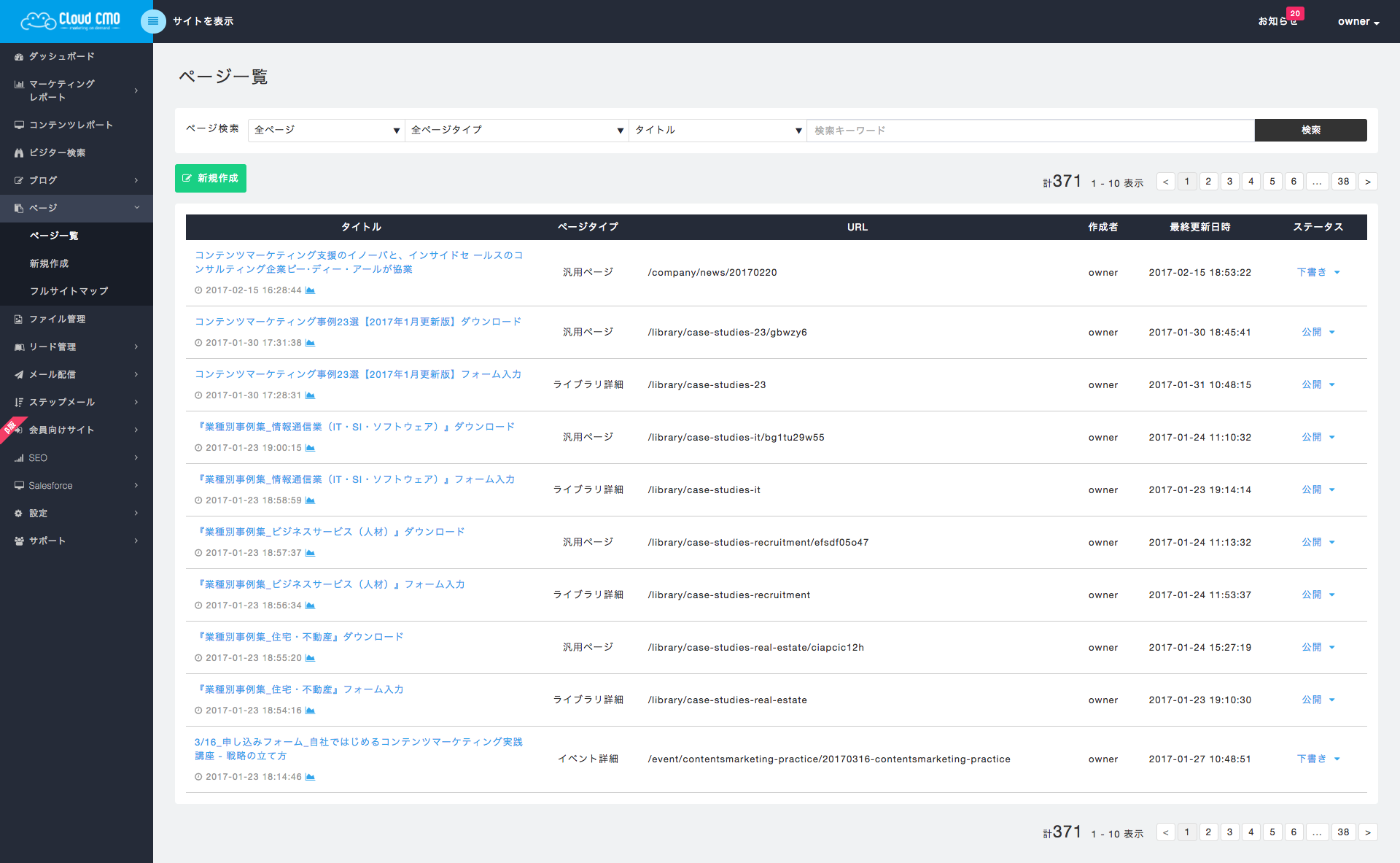
 ページを検索する方法
ページを検索する方法
複数の条件を指定し、ページを検索することができます。

| |
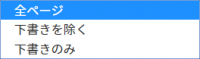 |
ページの公開ステータスでソートをかけます |
|---|---|---|
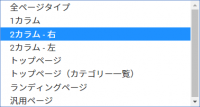 |
ページタイプを選択してください。ご利用いただいているテンプレートごとに表示される内容が違います |
|
 |
タイトル/URLの選択をしてください |
|
| |
ページのタイトルで使用されているキーワードを入れてください |
|
| |
ソート条件が決まったら検索のボタンを押して検索してください |
 各表示の詳細
各表示の詳細
-
ページ送り
![]()
|
|
現在あるページの総数を表示しています |
|---|---|
|
|
現在の表示ページ総数です |
|
|
前に戻るボタンです |
|
|
現在選択されているページの番号はグレーアウトされます |
|
|
次のページに進みます |
-
項目別
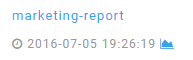 |
ページ作成時に設定したtitleを表示します。クリックすると編集画面に移動します。reportマークをクリックするとページのサマリーを確認することができます。 |
|
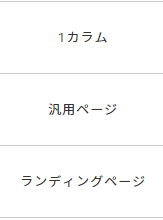 |
ページ作成時に設定したページタイプを表示します。(※お客様のテンプレートによって内容は異なります。表示されていないページタイプはご利用になれません。) |
|
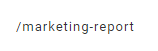 |
ページ作成時に設定したURLのスラッグを表示しています |
|
 |
作成者を表示しています |
|
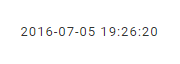 |
編集の更新日を表示しています。 | |
 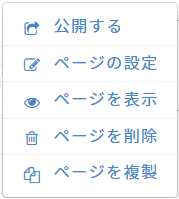 |
公開する:ページを外部から観覧できるようにします(下書き状態の時表示) 下書き:公開中のページを下書き状態に戻します(公開中の時表示) ページの設定:ページの詳細設定をします。 ページを表示:ページの編集画面に移動します ページの削除:ページを削除します。その下層にページが紐づいている場合はその下層ページも消えてしまいますのでご注意ください ページを複製:既存のページの内容をすべてコピーします。(※ブロックなども含む) ※ホーム画面は仕様上、ページ複製できかねます。 ※定型フォームは複製できかねます為、ページを複製した場合でも定型フォームは一旦削除の上、再度新規作成頂ますようお願い致します。 |
ページ

 ページ設定(ヘッダー要素等)
ページ設定(ヘッダー要素等)  ページタイプの詳細
ページタイプの詳細  フルサイトマップの活用方法
フルサイトマップの活用方法